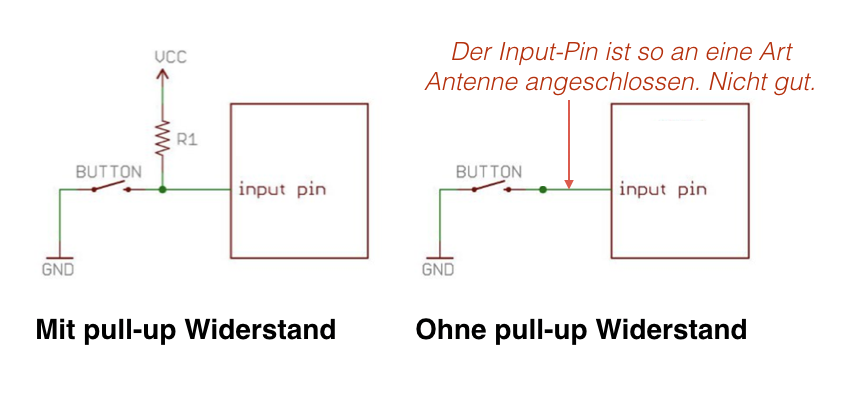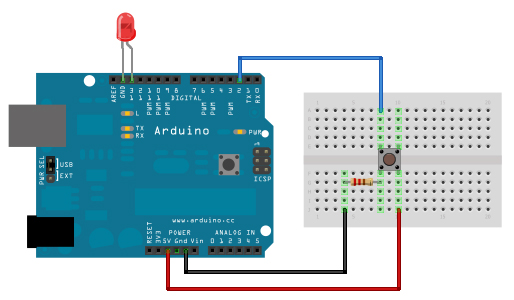Druckknopf/Taster mit dem Arduino programmieren: Unterschied zwischen den Versionen
(→Programmierung mit externem Pull-down Widerstand) |
|||
| (Eine dazwischenliegende Version desselben Benutzers wird nicht angezeigt) | |||
| Zeile 13: | Zeile 13: | ||
[[file:pulldown.jpg]] | [[file:pulldown.jpg]] | ||
| + | = Pull-down und Pull-up Widerstand im Video erklärt mit der Arduino IDE = | ||
| + | {{#ev:youtube|https://youtu.be/C6BqZwdF7-0|800}} | ||
| + | |||
| + | = Der Beispiel-Code im Webeditor = | ||
<iframe key="arduino" path="editor/flotorious/af2fb206-7302-432f-a5d8-fcb8331a2494/preview?embed style='height:510px;width:100%;margin:10px 0' frameborder=0"></iframe> | <iframe key="arduino" path="editor/flotorious/af2fb206-7302-432f-a5d8-fcb8331a2494/preview?embed style='height:510px;width:100%;margin:10px 0' frameborder=0"></iframe> | ||
* [https://create.arduino.cc/editor/flotorious/af2fb206-7302-432f-a5d8-fcb8331a2494/preview Webeditor mit diesem Programm in einem extra Fenster öffnen] | * [https://create.arduino.cc/editor/flotorious/af2fb206-7302-432f-a5d8-fcb8331a2494/preview Webeditor mit diesem Programm in einem extra Fenster öffnen] | ||
Aktuelle Version vom 23. August 2020, 10:49 Uhr
Inhaltsverzeichnis
Programmierung mit internem Pull-up Widerstand
- Eine Leitung (schwarz) verbindet den Knopf und GND
- Eine Leitung (weiß) verbindet den Knopf und den digitalen Pin 9
- Der Knopf kann nicht überall in das Steckbrett gesteckt werden, denn wir müssen natürlich den Verlauf der Leiterbahnen berücksichtigen. So wie auf dem Bild dargestellt wird es schon mal funktionieren :)
So kann man sich den internen Pull-up Widerstand und seine Funktion vorstellen
- Anmerkung: VCC bedeutet positive Versorgungsspannung, also in unserem Fall +5V. GND ist die Masse, d.h. das Bezugspotential. In unserem so wie in vielen Fällen der Minus Pol der Spannungsversorgung.
- Details Dokumentation Arduino
Programmierung mit externem Pull-down Widerstand
Pull-down und Pull-up Widerstand im Video erklärt mit der Arduino IDE
Der Beispiel-Code im Webeditor